
Call of Duty Vanguard est le dernier opus de la série, et les batailles peuvent s’échauffer. Si vous n’avez pas envie de supporter les gens qui crient dans leurs microphones, il existe une solution simple : désactivez le chat vocal. Heureusement, le réglage est facile d’accès et fait bien le travail. Ce guide vous montrera comment désactiver le chat vocal dans Call of Duty Vanguard.
Comme toujours, dans les jeux Call of Duty, vous avez un contrôle décent sur de nombreux paramètres audio. Toutes ces options sont disponibles via l’onglet Audio dans le menu des paramètres de Call of Duty Vanguard.
Comment désactiver le chat vocal dans Call of Duty Vanguard
Pour désactiver le chat vocal dans Call of Duty Vanguard :
- Ouvrez le menu des paramètres.
- Accédez à l’onglet Audio.
- Faites défiler jusqu’à la section Chat vocal.
- Modifiez le paramètre de conversation vocale sur Désactivé.
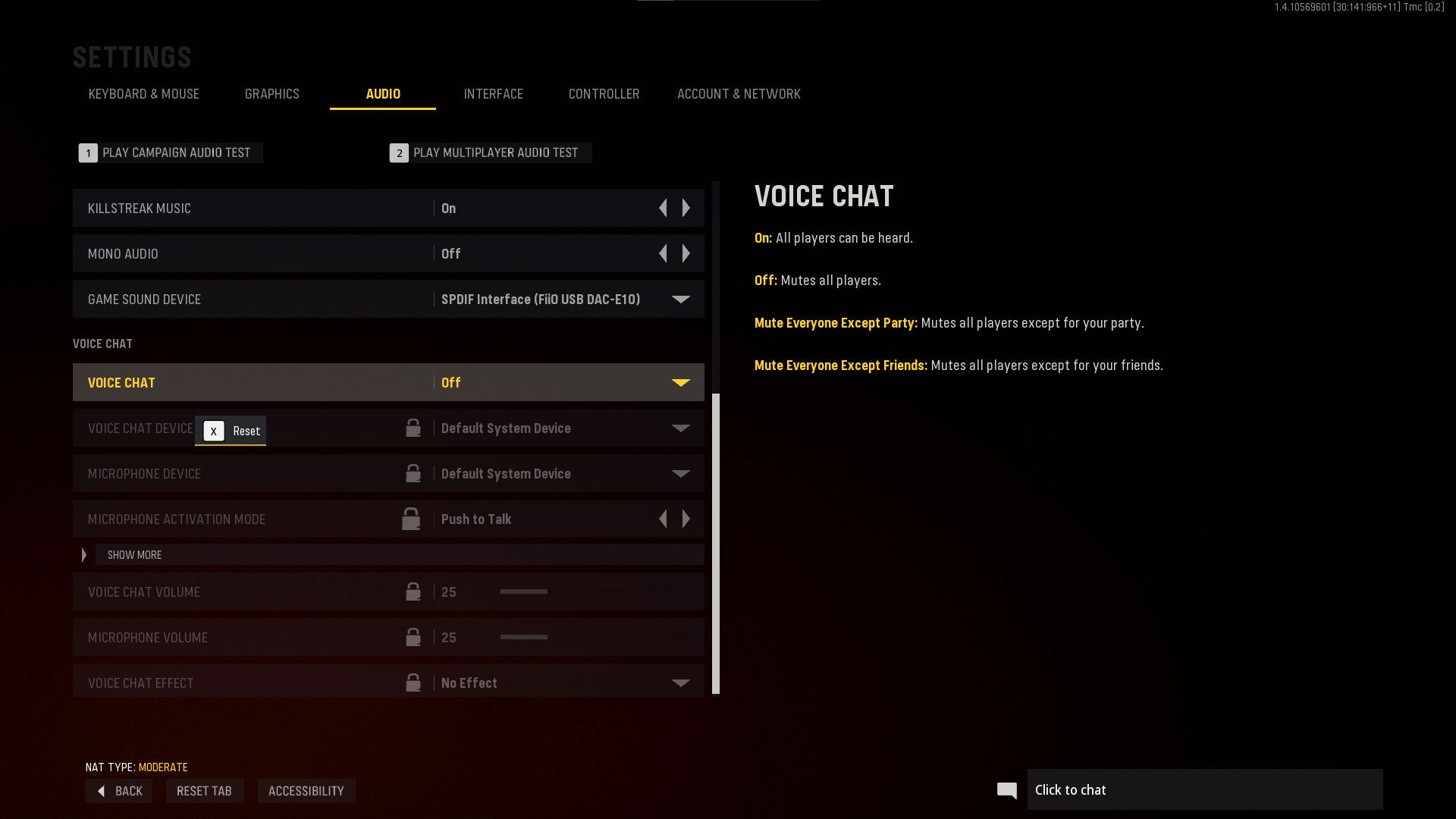
Changer les paramètres de conversation vocale sur Off dans le menu Audio coupe tous les joueurs dans le jeu. Vous pouvez sélectionner ici quatre options :
- Au – Tous les joueurs peuvent être entendus.
- Désactivé – Coupe tous les joueurs en sourdine.
- Mettre tout le monde en sourdine sauf la fête – Coupe tous les joueurs sauf votre groupe.
- Mettre tout le monde en sourdine sauf les amis – Coupe le son de tous les joueurs à l’exception de vos amis.
Si vous essayez de désactiver complètement le chat vocal dans le jeu, vous pouvez sélectionner l’option Désactiver. Cependant, si vous souhaitez couper le son de tout le monde sauf votre groupe, choisissez l’option Couper tout le monde sauf le groupe. Si vous ne voulez entendre votre groupe que pour des appels stratégiques ou des spots ennemis, ce dernier est une bonne option.
Pourquoi le chat vocal ne fonctionne-t-il pas dans Call of Duty Vanguard ?
Si vous rencontrez le problème inverse et que vous avez activé le chat vocal, mais que votre microphone ne fonctionne pas ou que vous n’entendez pas les autres joueurs, vous pouvez essayer d’autres choses. Tout d’abord, assurez-vous que votre appareil de chat vocal est correct. L’appareil de discussion vocale doit probablement être défini de la même manière que l’appareil audio de votre jeu. L’appareil de chat vocal est ce que vous utilisez pour entendre les autres joueurs. Ensuite, votre microphone doit être réglé sur ce que vous utilisez pour parler (votre microphone).
Sur PC, vous pouvez revérifier les paramètres de votre microphone en allant dans le menu Démarrer et Paramètres du son. Assurez-vous que votre microphone correspond à votre sélection dans les paramètres audio du jeu dans Call of Duty Vanguard. Pour les joueurs sur console, assurez-vous que l’appareil par défaut est sélectionné ou le paramètre approprié pour votre appareil.
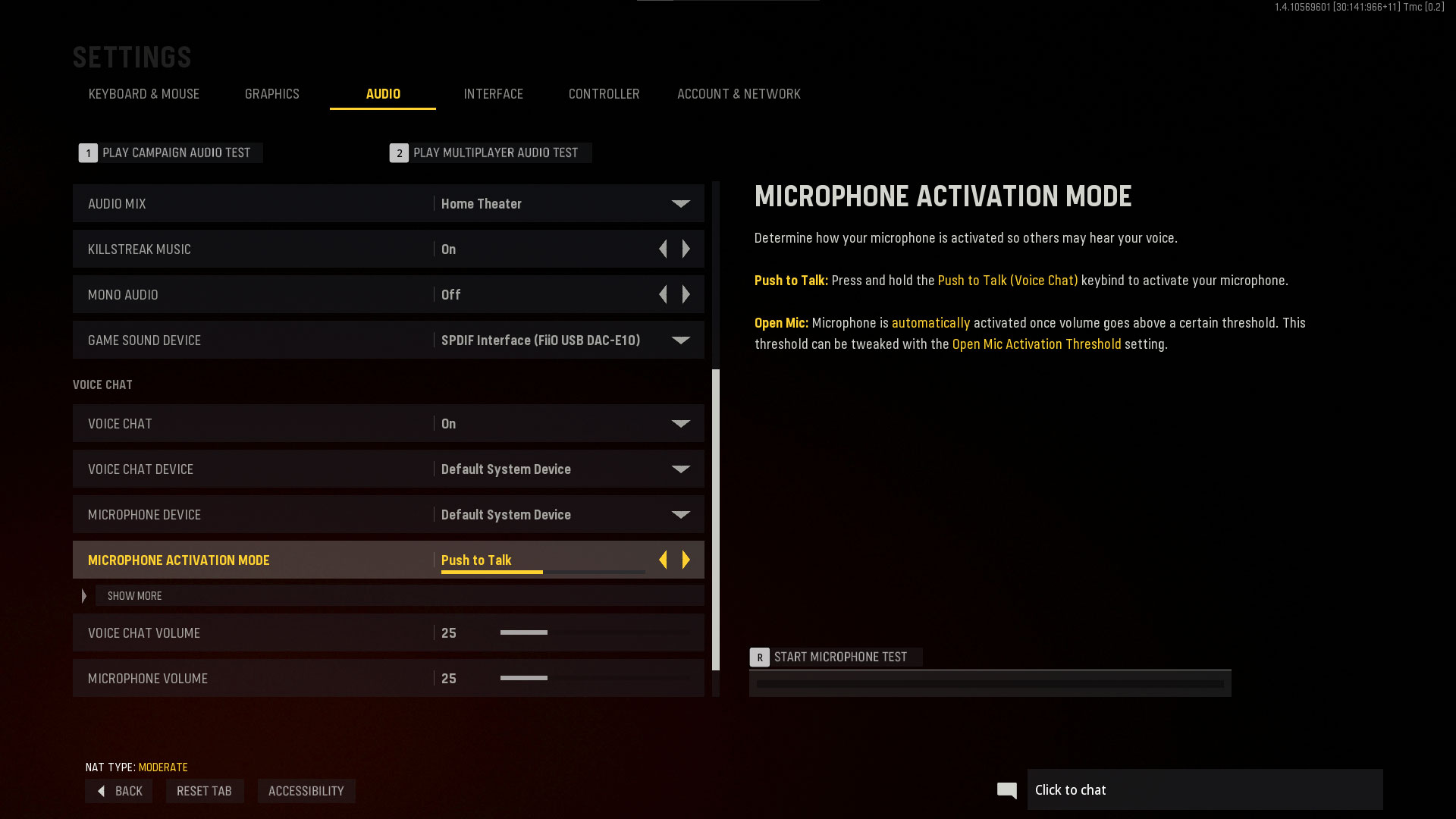
Enfin, assurez-vous d’avoir soit un jeu de touches push-to-talk, soit un micro ouvert. Si vous l’avez configuré pour ouvrir le micro, configurez votre paramètre de seuil d’activation du micro ouvert afin qu’il capte votre microphone lorsque vous parlez. Vous pouvez lancer un test de microphone dans le jeu (R sur PC) pour vous assurer que tout fonctionne correctement.











